Sammelauftrag / Zwischenablage
Allgemeines
In der Zwischenablage werden Objekte abgelegt, um sie zu kopieren, zu verschieben oder mit anderen, dafür vorgesehenen Objekten, zu verknüpfen. Des Weiteren lassen sich hier für bestimmte Objekte Sammelaufträge, wie das Verteilen von Dokumenten oder das Starten eines Workflows, ausführen.
Objekte werden über das Icon in die Zwischenablage kopiert.
Zum Einfügen von Objekten aus der Zwischenablage in andere
Objekte steht auf deren Eigenschaftenseiten die Aktion zur
Verfügung.
Werden Objekte über Mehrfachselektion in die Zwischenablage eingefügt, erscheint nachfolgend ein Dialog, der Ihnen auch anbietet, direkt zur Zwischenablage zu wechseln.
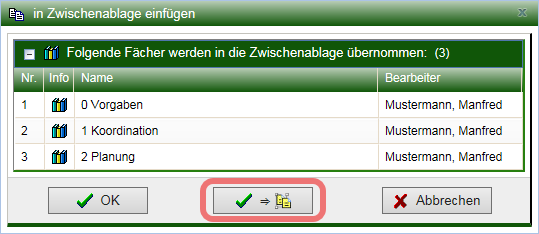
Aktionen in der Zwischenablage - Sammelauftrag
Weitere Aktionen bzw. Sammelaufträge werden direkt aus der
Zwischenablage heraus gestartet. Um die Zwischenablage zu öffnen
und deren Inhalt anzusehen, klicken Sie in der Aktionenleiste auf das
Icon
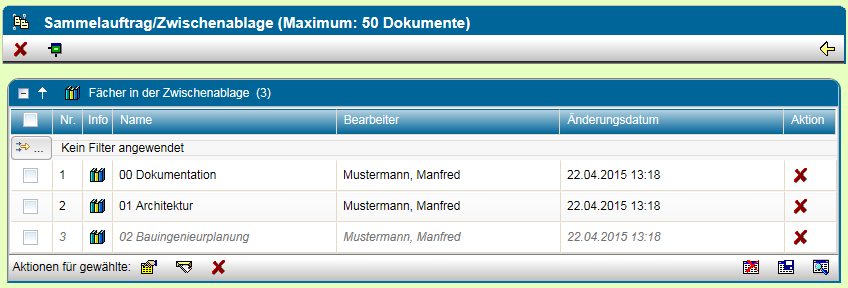
Über das Icon
in der Aktionenleiste der Zwischenablage können alle enthaltenen
Objekte entfernt werden. Objekte können jedoch auch einzeln aus
der Zwischenablage entfernt werden. Beim Öffnen oder
Schließen von Liegenschaften wird die Zwischenablage
automatisch geleert. Lediglich Objekte, wie Dokumente oder CAD-Dokumente, die von
einer Liegenschaft in eine andere kopiert werden dürfen, verbleiben in der Zwischenablage.
Für einzelne Objekt-Typen stehen verschiedene Aktionen zur Verfügung, die Sie durch Markieren der zu berücksichtigenden Objekte und Drücken des gewünschten Aktionen-Icons am unteren Ende der Liste starten können.
Für Dokumente stehen beispielsweise folgende Aktionen zur Verfügung:
| Einfügen der gewählten Dokumente in die Liste des Downloadauftrags | |
| Attribute der gewählten Elemente ändern | |
| Stichworte für gewählte Dokumente setzen | |
 |
Anlegen eines neuen Termins für die gewählten Dokumente |
| Anlegen einer neuen Aufgabe für die gewählten Dokumente | |
| Erstellen von Freigaben | |
| Erstellen einer neuen Nachricht | |
| Ausführen eines Verteilers | |
| Ausführen einer Reprobestellung | |
| Ausführen eines Workflows | |
| Ändern des Status | |
| Löschen der gewählten Elemente aus der Zwischenablage | |
| Wechselt die Darstellung zwischen großen und kleinen Symbolen | |
| Löscht die Einstellung der Spaltenbreiten | |
| Speichert die Einstellung der Spaltenbreiten | |
| Öffnet den Dialog zur individuellen Spalteneinstellung. |
Seitenleiste der Zwischenablage
Sobald ein Objekt in die Zwischenablage eingefügt wird, ist es auch über eine Seitenleiste am rechten Rand des Browserfensters verfügbar.
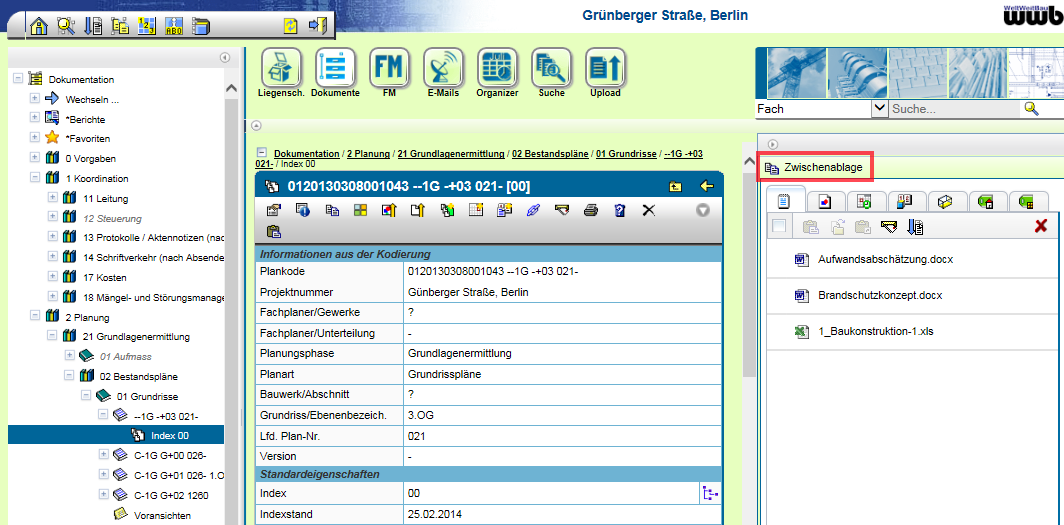
Hier werden die eingefügten Objekte übersichtlich und anhand ihrer Kategorien, in Tabs sortiert, dargestellt. Ist die Seitenleiste geöffnet, können Objekte wie Dokumente auch einfach per Drag&Drop in die Zwischenablage gezogen werden und von dort wieder per Drag&Drop in andere Objekte eingefügt werden.
Die verfügbaren Aktionen innerhalb der Seitenleiste sind kontextsensitiv. D.h. ausgegraute Symbole zeigen an, dass diese Aktion auf das aktuell gewählte Objekt nicht angewendet werden kann. Folgende Aktionen sind möglich:
| Einfügen als Kopie | |
| Verschieben | |
| Einfügen als Verknüpfung | |
| Versenden als E-Mail / Nachricht | |
| Die (CAD-)Dokumente komprimiert von PTS herunterladen (Nur bei (CAD-)Dokumenten verfügbar). | |
| Aufblättern des Objekts im entsprechenden Baum (nur im Kontextmenü verfügbar) |
Die Aktionen können sowohl über die Buttons in der Aktionsleiste, als auch über ein Kontextmenü (Rechtsklick) ausgeführt werden. Eine bereits getroffen Auswahl wird hierbei berücksichtigt.
| Hinweis: | Standardmäßig überlappt die Seitenleiste die sonstigen Elemente des Fensters. In den persönlichen Einstellungen kann dies mit der Option Seitenleiste überlagernd darstellen dahingehend geändert werden, dass sich die Element der Leiste automatisch an das Fenster anpassen. |